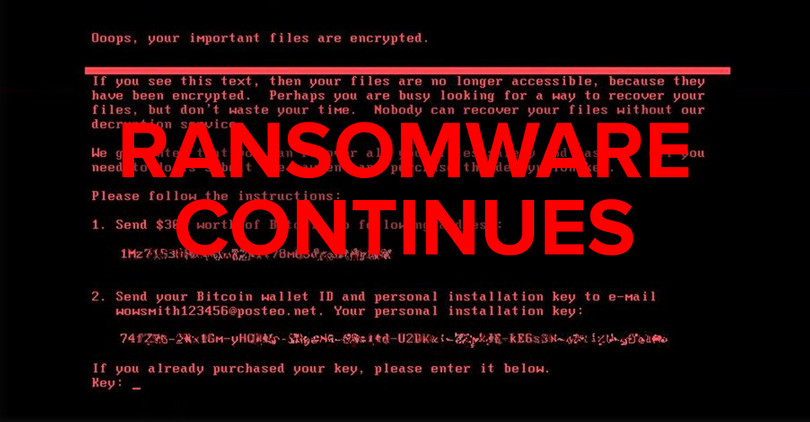Theo hãng bảo mật CyberReason, chuyên gia an ninh mạng Amit Serper đã vừa phát hiện ra một giải pháp cực kì hữu hiệu để vô hiệu hóa ransomware NotPetya. Tất cả những điều bạn phải làm chỉ là tạo một tập tin có tên là Perfc trong thư mục C:\Windows.
Cụ thể, sau khi ransomware NotPetya tấn công nhiều máy tính trên khắp thế giới, nhiều chuyên gia bảo mật đã nhanh chóng phân tích mã độc tống tiền để hi vọng có thể tìm ra lỗ hổng trong việc mã hóa hoặc một "công tắc khai tử" (kill switch) như đã từng làm được với malware WannaCry trước đây.
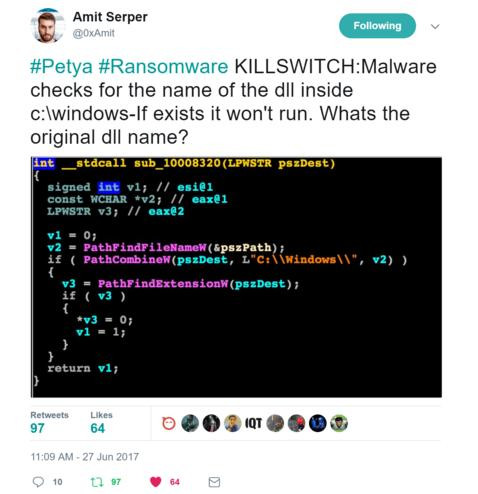
Trong quá trình phân tích, chuyên gia Amit Serper đã nhận thấy ransomware NotPetya sẽ cố gắng tìm kiếm một tập tin trong thư mục C:\Windows. Nếu phát hiện tập tin đã có sẵn trên ổ đĩa, NotPetya sẽ tự động ngừng mã hóa. Phát hiện của Serper đã được nhiều chuyên gia tới từ các hãng bảo mật hàng đầu như PT Security, TrustedSec và Emsisoft xác nhận.
Điều này có nghĩa là nếu bạn có thể tạo ra một tập tin có tên giống với tập tin mà NotPetya muốn tìm kiếm và đặt nó vào chế độ chỉ đọc (read-only), bạn sẽ chặn được việc thực thi mã hóa của ransomware.
Vì phương pháp này không thể ngăn cho NotPetya ngừng lây nhiễm sang các máy tính khác, đây chắc chắn không phải là "công tắc khai tử" đối với ransomware này. Nói đúng hơn, bạn có thể coi đây là vaccine phòng chống cho từng máy tính, thay vì thuốc chữa cho virus NotPetya. Tuy nhiên, trong thời điểm hiện tại, đây có thể là cách tốt nhất để bảo vệ máy tính và dữ liệu của bạn trước mối nguy từ ransomware nguy hiểm này.
Cách tạo vaccine phòng chống NotPetya cho máy tính của bạn
Tập tin mà ransomware NotPetya muốn tìm kiếm có tên là Perfc. Vì vậy, bạn chỉ cần tạo ra một tập tin cũng có tên như vậy trong thư mục C:\Windows là được. Trong trường hợp bạn muốn tiết kiệm thời gian, chuyên gia bảo mật Lawrence Abrams đã tạo sẵn một thư mục như vậy cho bạn tại đây.
Tuy nhiên, nếu bạn muốn tự thực hiện bằng tay, bạn có thể làm theo các bước sau đây. Lưu ý, đây là hướng dẫn dành cho những người có ít kinh nghiệm sử dụng máy tính. Nếu bạn là một người thường xuyên tìm hiểu về máy tính, bạn chắc chắn sẽ có cách nhanh hơn.
Đầu tiên, bạn cần phải cấu hình Windows để có thể hiển thị phần mở rộng của tập tin bằng cách mở Folder Option, chọn View và bỏ tích vào ô Hide extension for known file type.
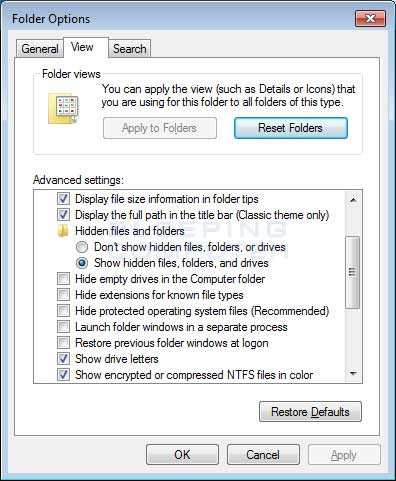
Tiếp theo, hãy mở thư mục C:\Windows trên máy tính và kéo xuống để tìm chương trình notepad.exe.
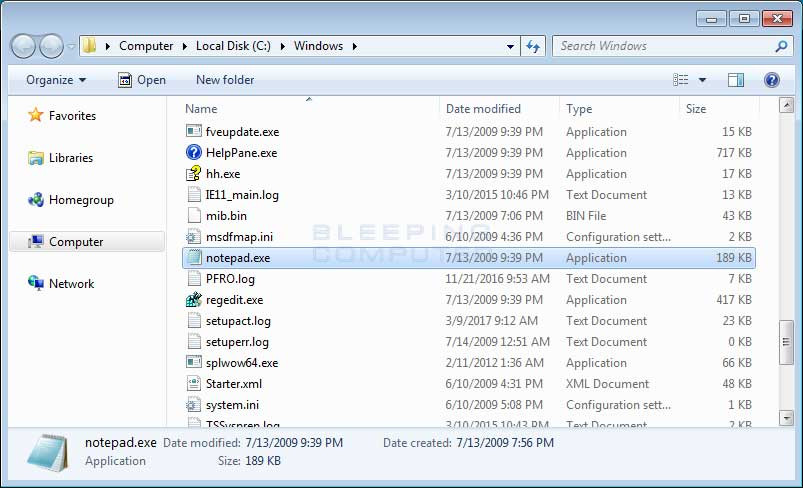
Sau đó, bạn hãy sao chép chương trình notepad.exe bằng tổ hợp phím Ctrl+C và dán nó bằng tổ hợp phím Ctrl+V. Khi dán, sẽ có thông báo hiện lên, bạn hãy bấm vào Continue.
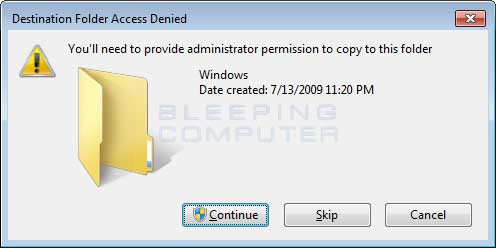
Sau khi dán, một tập tin có tên là notepad – Copy.exe sẽ xuất hiện. Nhấn chuột trái vào tập tin đó, bấm F2 và thay đổi tên của tập tin thành Perfc như dưới đây.
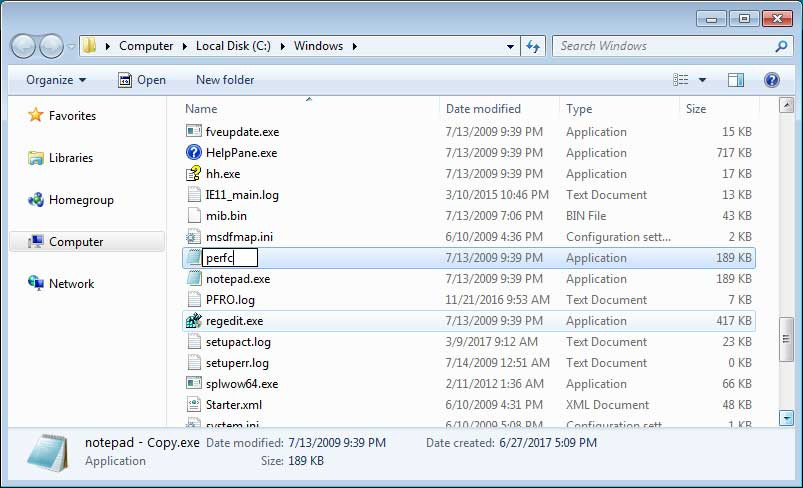
Một khi đã đổi tên xong, bạn hãy ấn nút Enter trên bàn phím. Windows sẽ hỏi bạn có chắn chắn là muốn đổi tên như vậy không, bạn hãy bấm Yes và sau đó là Continue.
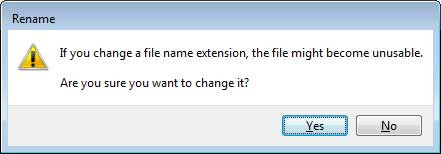
Cuối cùng, bạn cần đặt tập tin vừa tạo vào chế độ chỉ đọc (read-only). Để làm được điều này, bạn ấn chuột phải vào tập tin và chọn Properties.
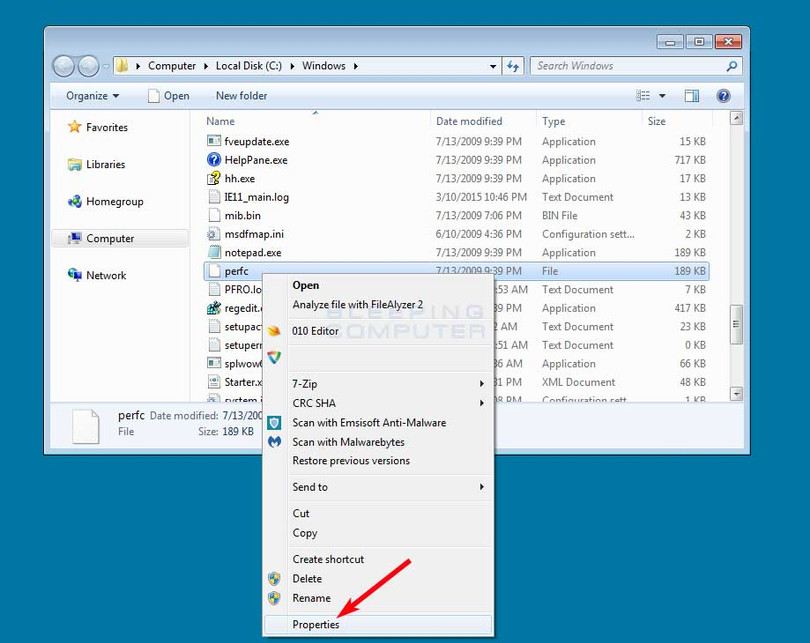
Menu Properties sẽ hiện ra và ở mục General, bạn hãy tích chọn vào ô Read-only ở góc dưới.
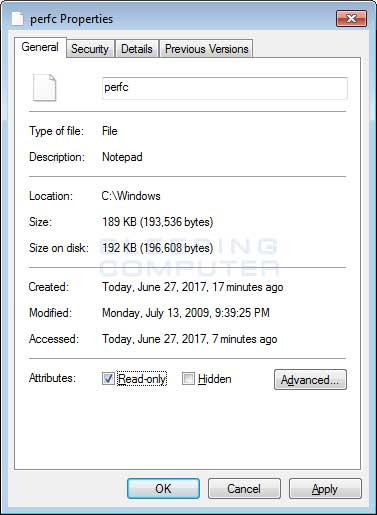
Tiếp theo, bạn chỉ cần ấn vào nút Apply và sau đó là OK. Như vậy là máy tính của bạn đã được tiêm vaccine phòng chống ransomware NotPetya thành công.